Starten Sie Ihr Outlook und klicken Sie auf die Schaltfläche "Datei" in der Menüzeile. Wechseln Sie auf die Ansicht "Öffnen" und wählen Sie danach den Unterpunkt "Importieren" aus.
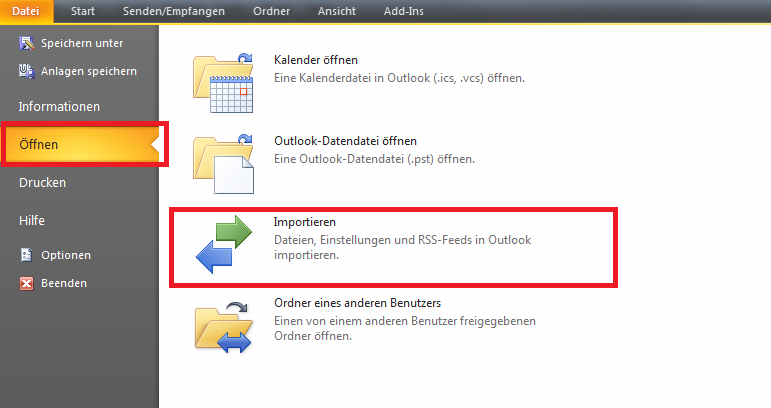
Wählen Sie im nächsten Fenster den Punkt "In Datei exportieren" aus. Klicken Sie dann auf "Weiter"
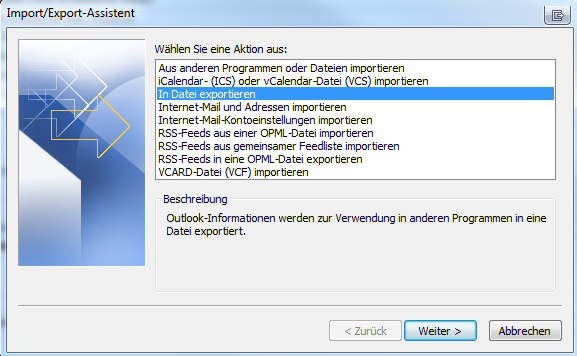
Wählen Sie nun als Ziel des Exports "Persönliche Ordner-Datei (.pst)" aus, und klicken Sie dann auf "Weiter".
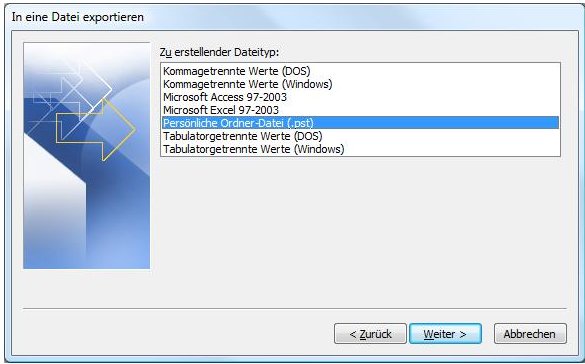
Im nachfolgenden Fenster können Sie definieren, welche Ordner Ihres bestehenden Outlook-Postfaches exportiert werden sollen.
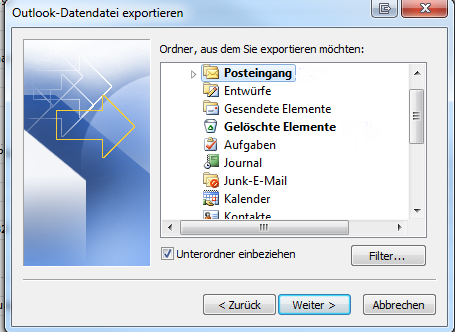
Im nächsten Fenster werden Sie nach einem Pfad für die .pst-Datei gefragt.
Die zur Auswahl stehenden Optionen spielen keine Rolle, da Sie ja in eine neue und leere .pst-Datei speichern möchten.
Klicken Sie anschließend auf "Fertigstellen", um mit dem Exportieren zu beginnen.
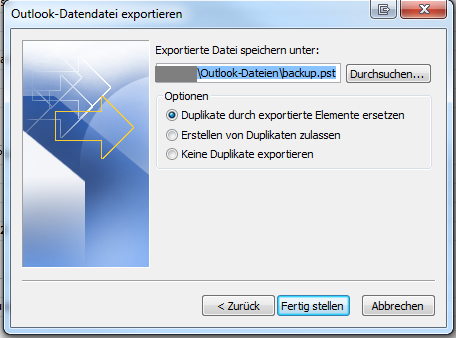
Bevor der Import gestartet werden kann, muss die .pst-Datei erst erstellt werden.
Der Vorgang des Exports Ihrer Daten ist mit diesem Schritt abgeschlossen.
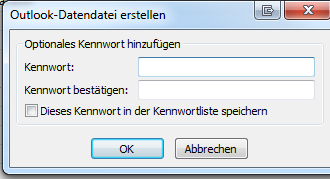
Nachdem Sie Ihr neues Outlook-Profil eingerichtet und sich erfolgreich mit dem Exchange-Server verbunden haben, können Sie mit dem Import Ihres Datenbestandes beginnen. Klicken Sie dazu auf die Schaltfläche "Datei" in der Menüzeile und wählen Sie anschließend den Menüpunkt "Importieren" aus.
Wählen Sie den Punkt "Aus anderen Programmen oder Dateien importieren", und klicken Sie dann auf "Weiter".
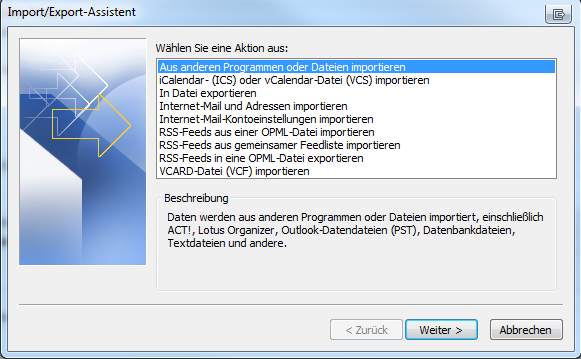
Wählen Sie nun den Dateityp der Datenquelle für den Import aus und klicken auf "Weiter".
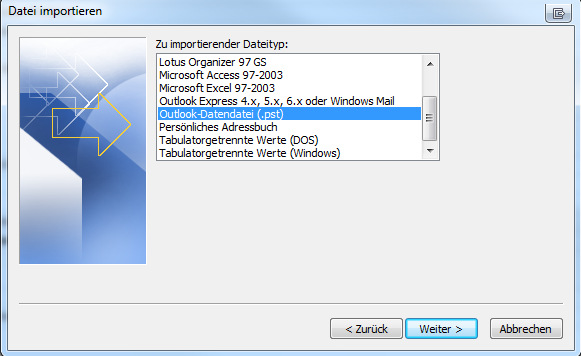
Im nächsten Fenster wird Ihnen der Standardpfad zum Outlook-Verzeichnis vorgeschlagen. Über die Schaltfläche "Durchsuchen" können Sie zum Speicherort der .pst-Datei navigieren.
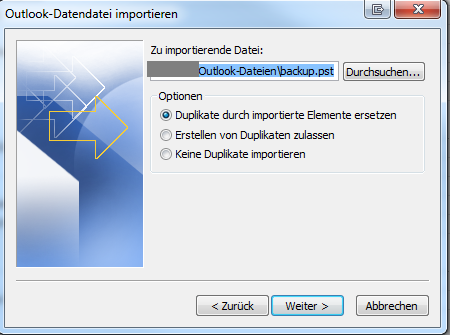
Bevor der Importvorgang startet erhalten Sie noch einmal einen Auswahldialog angezeigt. Bitte legen Sie fest in welchen Ordner Ihres neuen Postfachs die bestehenden Elemente aus der .pst-Datei wiederhergestellt werden sollen. In den meisten Fällen sollen alle Elemente wieder an ihrem ursprünglichen Ort abgelegt werden.